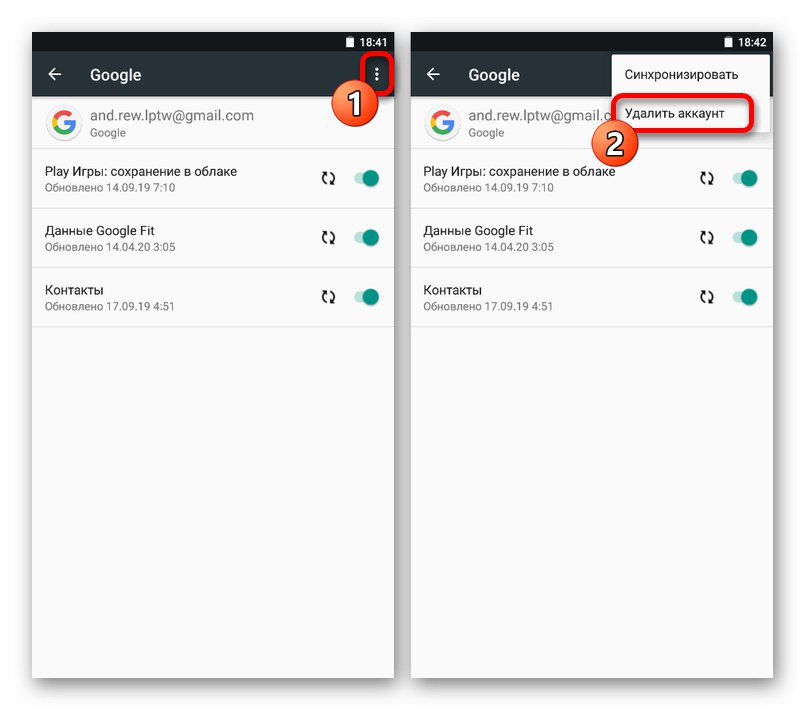Спосіб 1: Налаштування смартфона
Єдиний безпечний метод виходу з облікового запису Google на пристроях Samsung під управлінням Android полягає в використанні системних налаштувань. Безпосередньо сама процедура видалення облікового запису зі смартфона трохи відрізняється в залежності від встановленої версії ОС і графічної оболонки.
Варіант 1: OneUI
- При використанні смартфона з однією з останніх версій Android і графічною оболонкою OneUI спочатку необхідно відкрити «Налаштування» і вибрати пункт «Облікові записи та архівація». У свою чергу тут потрібно тапнуть за однойменною рядку у верхній частині екрану.
- Перебуваючи в розділі "Облікові записи", Торкніться блоку з іконкою Google і зазначенням прив'язаною пошти, щоб перейти до інформації про акаунт. Після цього скористайтеся кнопкою «Видалити уч. запис ».
- Виконайте підтвердження виходу з допомогою декількох спливаючих вікон. Точний порядок дій безпосередньо залежить від встановленого рівня безпеки.
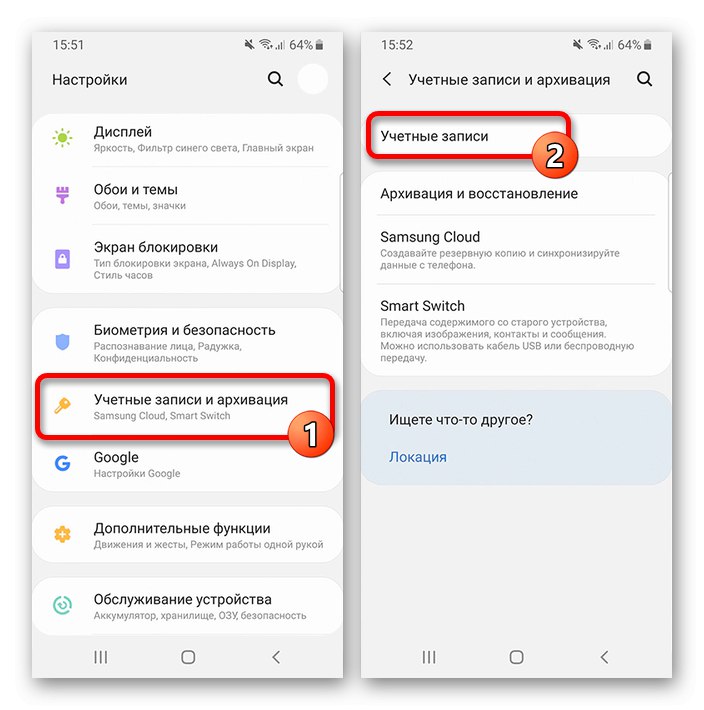
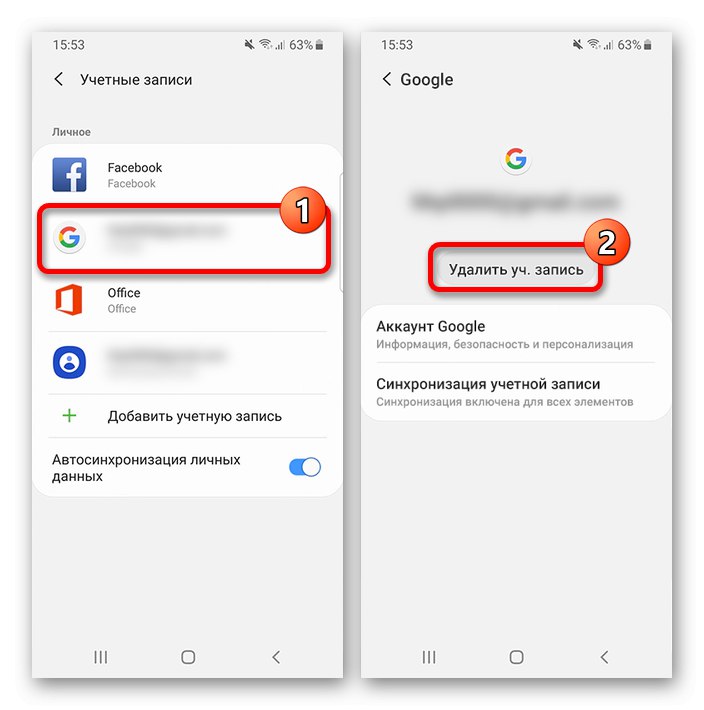
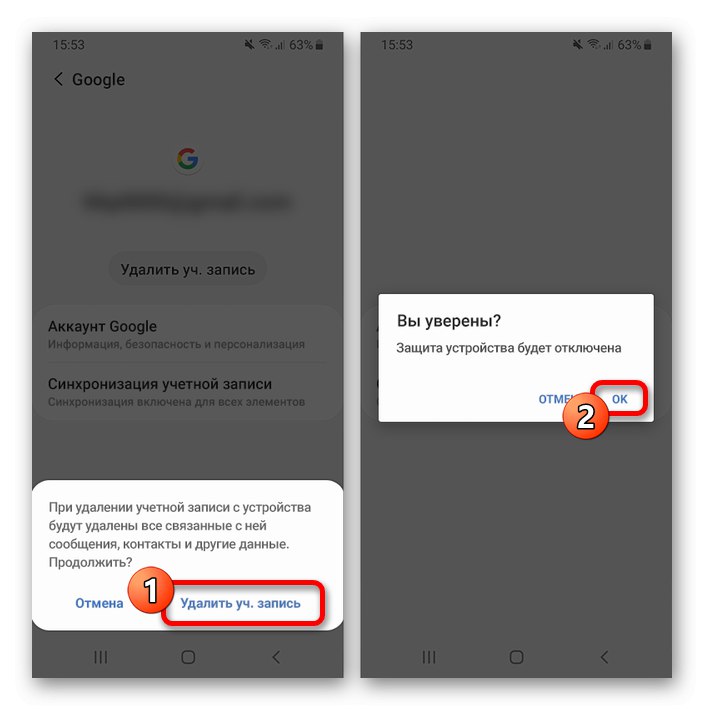
Варіант 2: TouchWiz
- Якщо ви користуєтеся пристроєм Samsung з графічною оболонкою TouchWiz, видалення виконується майже так само, як в чистому Android. Насамперед відкрийте системне додаток «Налаштування», Перейдіть в розділ "Облікові записи" і виберіть підрозділ «Google».
- На смартфоні з декількома акаунтами, спочатку виберіть потрібний профіль, торкнувшись відповідного рядка. Після цього на сторінці з параметрами синхронізації відкрийте допоміжне меню «Опції» в правому верхньому куті екрану і виберіть «Видалити уч. запис ».
- Як і будь-яка важлива дія, процедуру виходу потрібно підтвердити через спливаюче вікно, скориставшись посиланням «Видалити уч. запис ». В результаті аккаунт зникне з пристрою, про що також буде додатково сказано в області сповіщень.
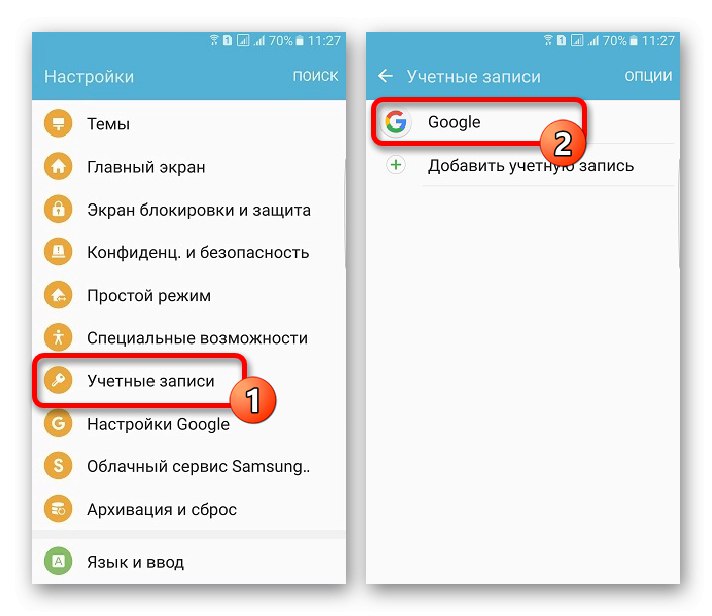
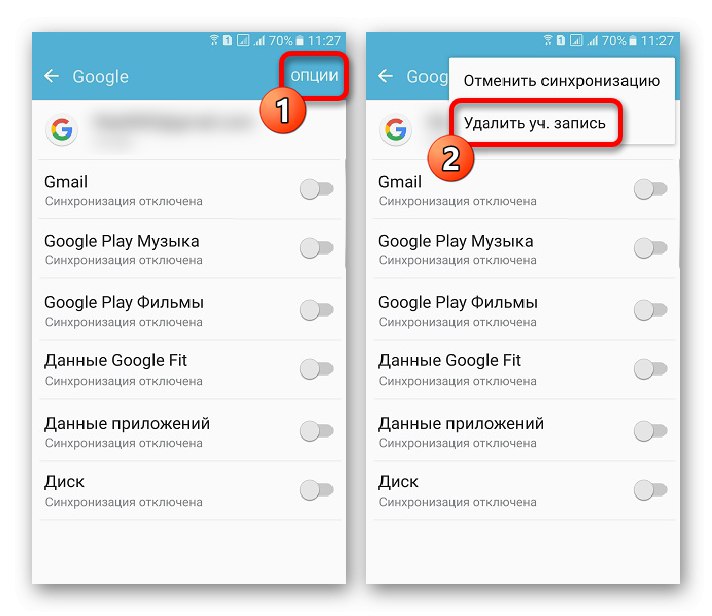
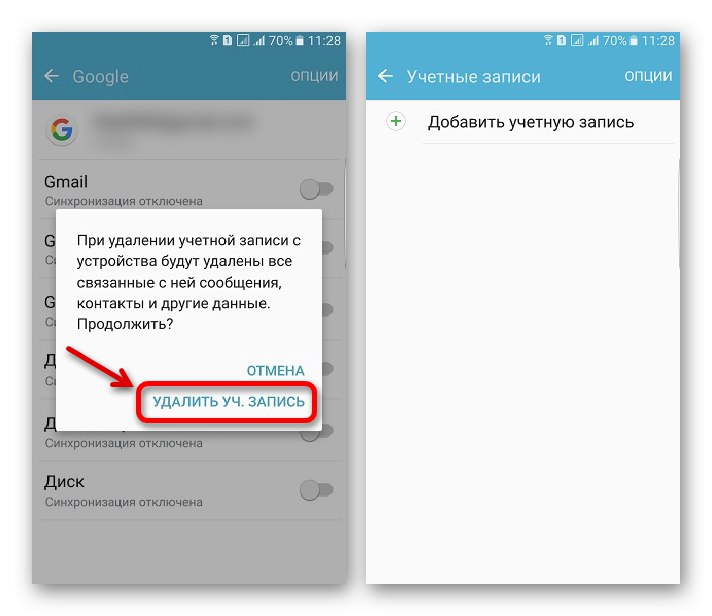
Варіант 3: Android
- На мобільних пристроях Samsung з чистим Android процес виходу з облікового запису Google практично ідентичний для всіх версій операційної системи. Щоб виконати видалення, відкрийте стандартний додаток «Налаштування», Перейдіть в «Акаунти» або «Користувачі та акаунти» і виберіть розділ «Google».
Читайте також: Як вийти з облікового запису Google
- Після переходу до параметрів синхронізації, тапніте по значку з трьома крапками в правому верхньому куті екрану і скористайтеся опцією «Видалити обліковий запис». У деяких випадках потрібна кнопка розташовується нижче адреси.
![Вихід з облікового запису Google на Samsung з Android]()
Для завершення підтвердіть дію через спливаюче вікно. Якщо процедура завершиться успішно, ви отримаєте повідомлення.

Ми не стали розглядати варіант виходу з облікового запису через браузер і інші програми, так як додані на пристрій профілі в будь-якому випадку зберігаються в налаштуваннях. У зв'язку з цим, якщо ви спробуєте виконати вихід через інше програмне забезпечення, все одно так чи інакше опинитеся в системних параметрах.
Спосіб 2: Скидання даних телефону
Альтернативою першим варіантом може стати скидання налаштувань пристрою, так як призведе до повного очищення пам'яті, автоматично відключивши всі колись додані акаунти, включаючи Google. Однак через те, що разом з цим буде видалена і будь-яка інша інформація користувача, спосіб рекомендується використовувати лише в крайніх випадках, наприклад, якщо не виходить вийти за допомогою відповідного розділу операційної системи або перед продажем девайса.
Докладніше:
Скидання налаштувань телефону на Android
Як скинути настройки на Samsung
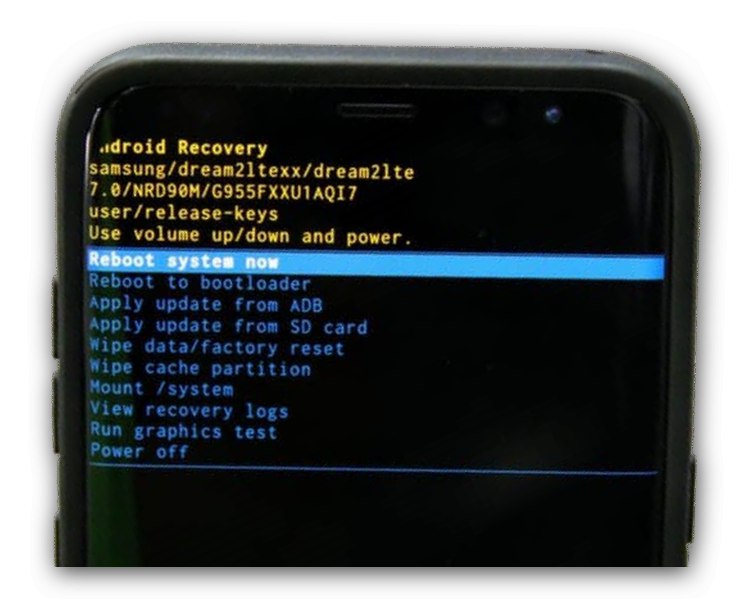
Спосіб 3: Видалення аккаунта
Ще один спосіб виходу з облікового запису Google на Samsung, як і на будь-якому іншому пристрої, зводиться до повного видалення профілю через офіційний сайт компанії. В такому випадку аккаунт автоматично зникне з налаштувань смартфона і інших додатків, не вимагаючи якихось додаткових дій.
Перейти до налаштувань облікового запису
- Скористайтеся вищепредставленими посиланням, щоб відкрити сторінку з параметрами профілю в будь-якому браузері, і за допомогою верхньої панелі перейдіть на вкладку «Дані та персоналізація».
- Прокрутіть сторінку до блоку «Завантаження, видалення і планування» і виберіть «Видалення сервісу та аккаунта». Тут потрібно торкнутися посилання "Видалити акаунт" в підрозділі «Видалення облікового запису Google».
- Дія необхідно буде кілька разів підтвердити відповідно до встановлених настройками безпеки, після чого обліковий запис деактивується. При цьому протягом деякого часу дані можуть бути відновлені.
Читайте також: Відновлення Google-аккаунта
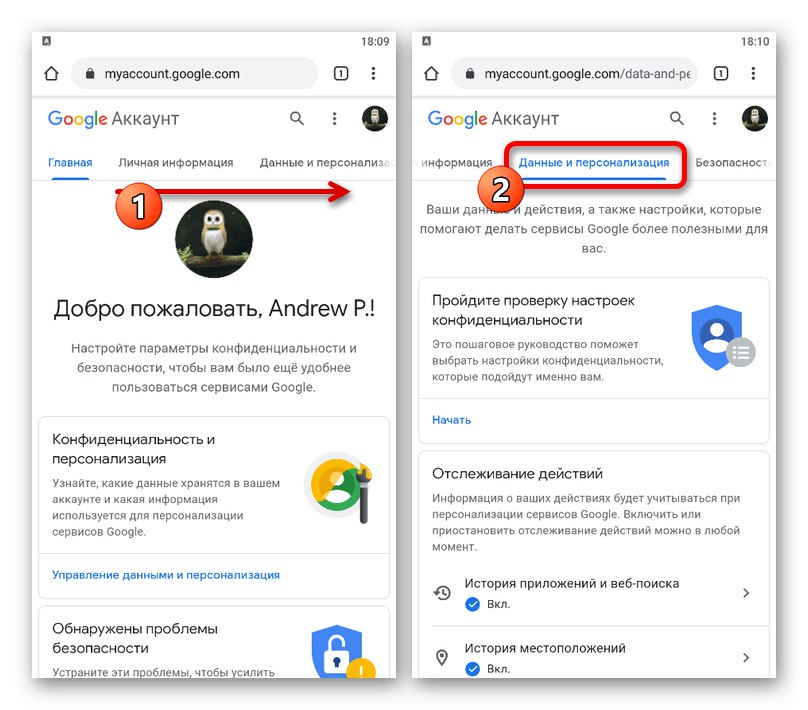
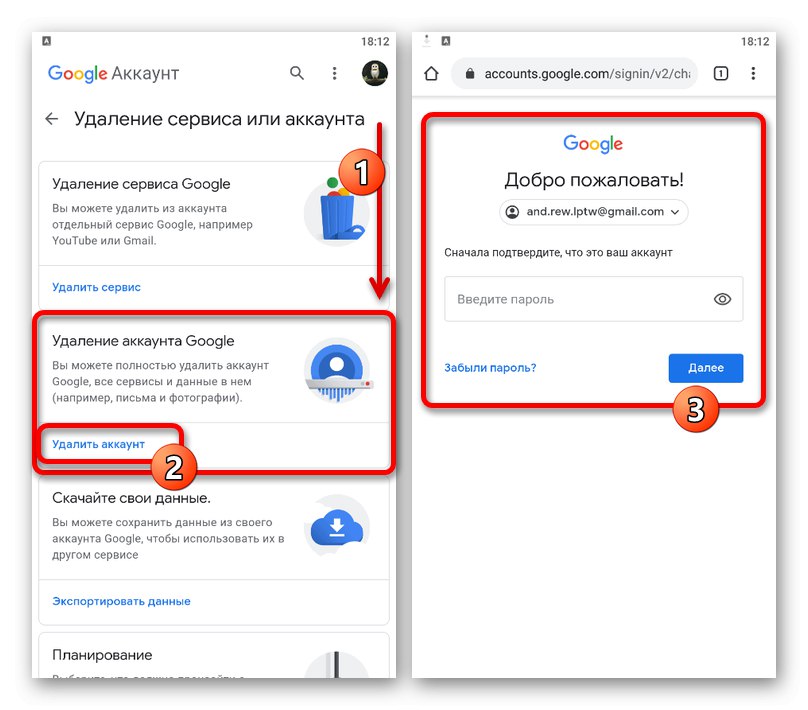
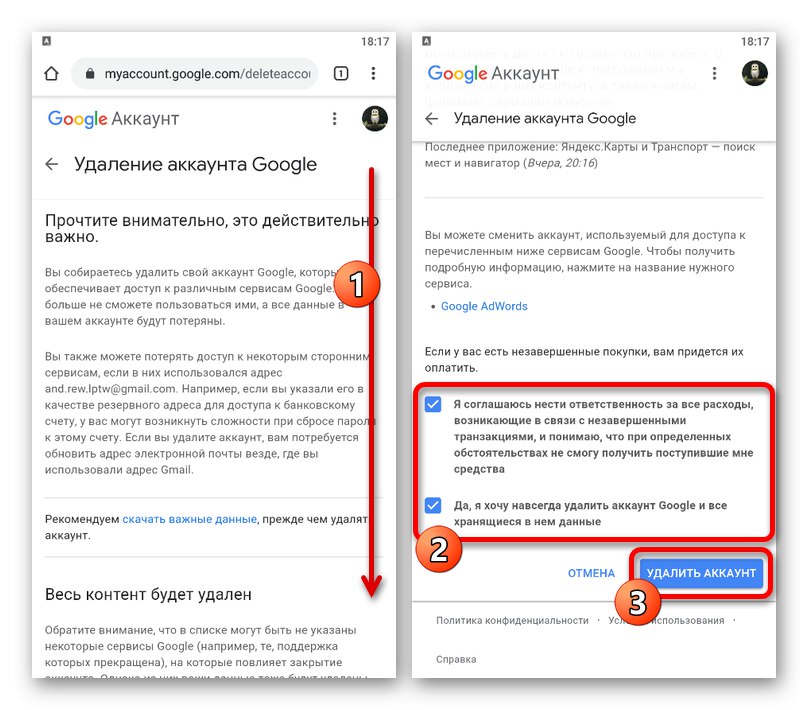
У деяких випадках, якщо ви зробили видалення описаним способом, але не виконували перед цим вихід з облікового запису, як було зазначено на початку інструкції, на телефоні цілком можуть виникати помилки на кшталт повідомлення «Потребує уваги з аккаунтом Google». З цієї причини даний метод є швидше допоміжним і не рекомендується без гострої необхідності.
Читайте також: Усунення помилки «Потребує уваги з аккаунтом Google»